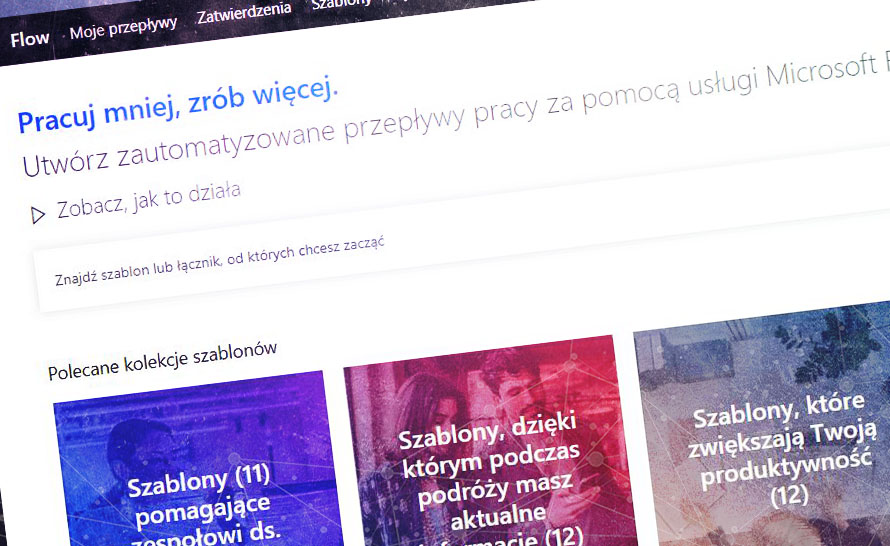Bazy danych SQL to wciąż popularna metoda przechowywania danych. Jeżeli chcemy ułatwić sobie pracę z bazą, możemy połączyć ją na przykład z niestandardową listą programu SharePoint, a do utworzenia takiego połączenia wykorzystać usługę Microsoft Flow. W tym poradniku omówimy, jak utworzyć przepływ, który będzie aktualizował wpisy w bazie danych na serwerze SQL po edycji elementów na liście programu SharePoint.
- W przeglądarce internetowej otwieramy witrynę flow.microsoft.com.
- Logujemy się do usługi Microsoft Flow, korzystając z naszych danych Office 365.
- Przechodzimy do kategorii Moje przepływy.
- Klikamy polecenie Utwórz na podstawie szablonu.
- W polu tekstowym wyszukiwarki szablonów wpisujemy frazę „SQL” .
- Z listy dostępnych szablonów wybieramy ten o nazwie W przypadku zmodyfikowania elementu listy zaktualizuj wiersz SQL.
- Sprawdzamy połączenie z programem SharePoint i serwerem SQL. Najbardziej prawdopodobny scenariusz jest taki, że połączenie z programem SharePoint jest aktywne, a z serwerem SQL już nie. Jeżeli więc musimy utworzyć nowe połączenie z serwerem SQL, wykonujemy następujące czynności:
- Klikamy przycisk Utwórz.
- Wprowadzamy wymagane informacje o posiadanym serwerze SQL – nazwę połączenia, nazwę serwera SQL, nazwę bazy danych SQL, nazwę użytkownika oraz hasło. Tak jak na poniższym zrzucie ekranu. Po wprowadzeniu danych klikamy polecenie Utwórz.
- Jeżeli konfiguracja połączenia z serwerem SQL zostanie zakończona pomyślnie, będziemy mogli kliknąć polecenie Kontynuuj.
- Konfigurujemy przepływ składający się z dwóch kroków:
- Wyzwalacz związany z listą programu SharePoint – Kiedy istniejący element zostanie zmodyfikowany – tutaj wprowadzamy adres witryny, na której znajduje się nasza lista, i nazwę listy.
- Akcja wykonywana na serwerze SQL – Aktualizuj wiersz – tutaj wprowadzamy nazwę tabeli oraz, korzystając ze znaczników zawartości dynamicznej, ustalamy kolumny listy programu SharePoint, z których mają być pobierane dane.
- Konfigurację przepływu kończymy, klikając polecenie Zapisz przepływ.

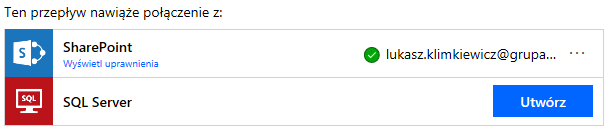
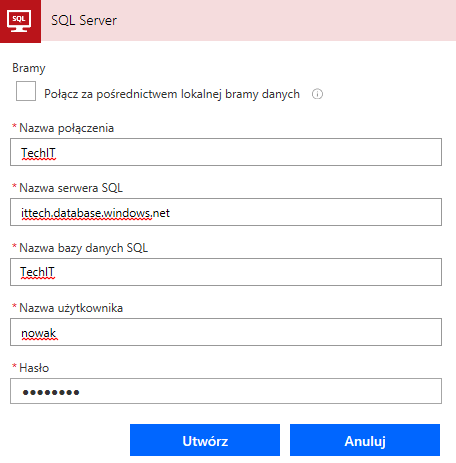
W przypadku naszej listy programu SharePoint całość powinna wyglądać tak jak na poniższym zrzucie ekranu.
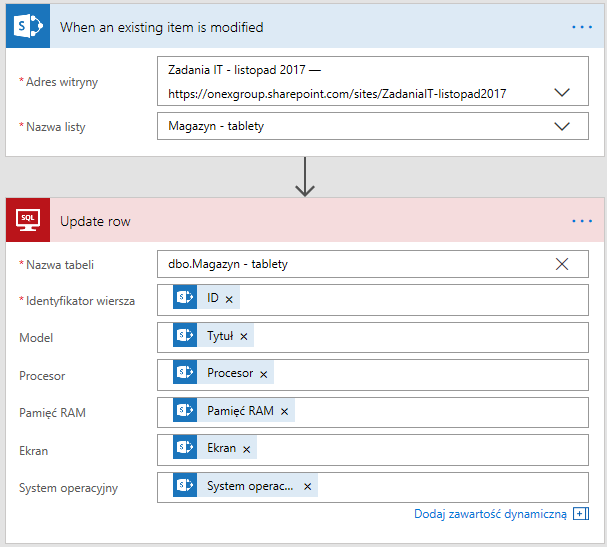
Teraz po edycji wpisu na liście programu SharePoint ten sam rekord zostanie zaktualizowany w bazie SQL.